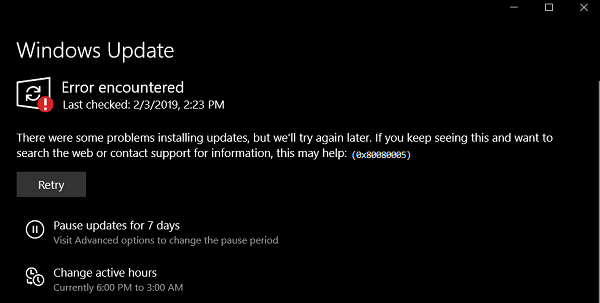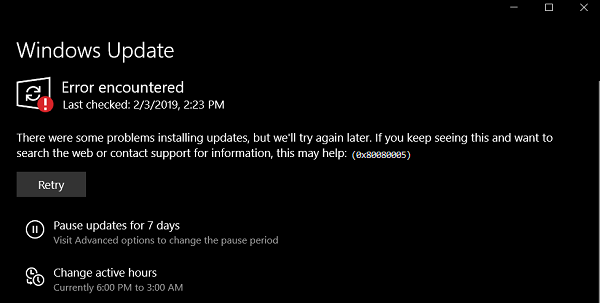Dabei können mehrere Dinge schief gehen Windows Update Modul von Windows 11/10. Von mehreren behebbaren Fehlern: Fehler 0x80080005 gehört zu den Fehlern, deren Ursache von vielen Faktoren abhängt. Die Personen, bei denen dieser Fehler auftritt, können den Download des angeforderten Updates nicht auf ihren Computern starten. Dies kann sowohl auf Erst- als auch auf Fremdfaktoren auf einem Computer zurückzuführen sein. Dazu gehören Software von Drittanbietern oder die gesamten internen Komponenten, die die Funktion des Windows Update-Moduls unterstützen. Heute helfen wir Ihnen, dieses Problem zu beheben, unabhängig von der Fehlerursache.
Es gab einige Probleme bei der Installation von Updates, aber wir werden es später noch einmal versuchen. Wenn Sie dies weiterhin sehen und im Internet suchen oder den Support nach Informationen kontaktieren möchten, kann dies hilfreich sein: (0x80080005).
Beheben Sie den Windows Update-Fehler 0x80080005
Bevor Sie beginnen, möchten Sie möglicherweise eine erstellen System Wiederherstellen Punkt zuerst, da es Ihnen helfen kann, unerwünschte oder unerwünschte Änderungen rückgängig zu machen.
Wir werden uns die folgenden Fixes ansehen, um den Windows Update-Fehler 0x80080005 unter Windows 11/10 zu beheben:
- Verwenden Sie die Windows Update-Problembehandlung.
- Deaktivieren Sie Ihr Antivirenprogramm oder Ihre Firewall.
- Gewähren Sie die volle Kontrolle über Informationen zur Systemlautstärke Verzeichnis
- Setzen Sie die Ordner „SoftwareDistribution“ und „Catroot2“ zurück.
1]Verwenden Sie die Windows Update-Problembehandlung

Führen Sie die Windows Update-Problembehandlung aus. Sie können auch versuchen, die Online-Fehlerbehebung für Windows-Updates von Microsoft auszuführen und zu prüfen, ob dies bei der Behebung Ihrer Probleme hilfreich ist.
2]Deaktivieren Sie Ihr Antivirenprogramm oder Ihre Firewall
Sie können versuchen, die standardmäßig auf Ihrem Windows 11/10-Computer installierte Windows-Sicherheit vorübergehend zu deaktivieren. Sie können auch die Windows-Firewall auf Ihrem Computer deaktivieren und prüfen, ob dadurch die aufgetretenen Fehler behoben werden. Wenn Sie Sicherheitssoftware von Drittanbietern verwenden, deaktivieren Sie diese und sehen Sie nach.
3]Gewähren Sie die volle Kontrolle über das Verzeichnis „System Volume Information“.
Beginnen Sie, indem Sie auf klicken WINKEY + X Kombinationen auswählen und auswählen Eingabeaufforderung (Admin) um die Eingabeaufforderung mit Administratorrechten zu starten.
Führen Sie nun den folgenden Befehl aus:
cmd.exe /c takeown /f "C:\System Volume Information\*" /R /D Y && icacls "C:\System Volume Information\*" /grant:R SYSTEM:F /T /C /L
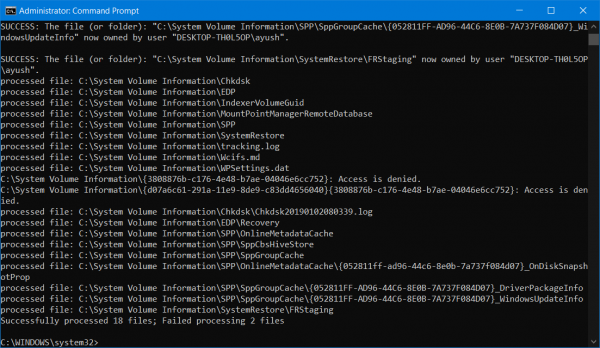
Es führt eine Reihe von Aufgaben aus und zeigt deren Status in Ihrem Befehlszeilenfenster an.
Wenn alles erledigt ist, verlassen Sie die Eingabeaufforderung.
Starten Sie Ihren Computer neu und prüfen Sie, ob Ihre Probleme dadurch behoben werden.
4]Setzen Sie die Ordner „SoftwareDistribution“ und „Catroot2“ zurück
Um SoftwareDistribution umzubenennen und Catroot2-Ordner zurückzusetzen, klicken Sie zunächst auf WINKEY + X Kombinationen auswählen und auswählen Eingabeaufforderung (Admin) um die Eingabeaufforderung mit Administratorrechten zu starten.
Kopieren Sie nun die folgenden Befehle, fügen Sie sie nacheinander in die Eingabeaufforderungskonsole ein und klicken Sie Eingeben.
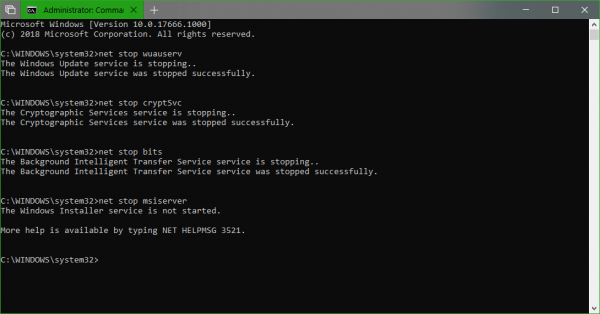
net stop wuauserv net stop bits net stop cryptSvc net stop msiserver
Dadurch werden alle Windows Update-Dienste gestoppt, die auf Ihrem Windows 11/10-PC ausgeführt werden.
Geben Sie anschließend die folgenden Befehle ein, um die entsprechenden Verzeichnisse auf Ihrem Computer umzubenennen:
ren C:\Windows\SoftwareDistribution SoftwareDistribution.old ren C:\Windows\System32\catroot2 catroot2.old
Geben Sie abschließend die folgenden Befehle ein und drücken Sie Eingeben um die Dienste für Windows Update neu zu starten, die wir zuvor gestoppt haben,
net start wuauserv net start bits net start cryptSvc net start msiserver pause
Schließen Sie die Eingabeaufforderung, starten Sie Ihren Computer neu und prüfen Sie, ob der oben genannte Fehler dadurch behoben wird.
Windows Update Standalone Installer Fehler 0x80080005, Serverausführung fehlgeschlagen
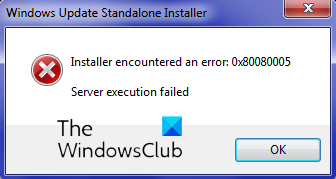
Wenn das Windows Update Standalone-Installationsprogramm den Fehler 0x80080005 (Serverausführung fehlgeschlagen) auslöst, empfehlen wir Ihnen, Ihre Netzwerkverbindung zu überprüfen, den Inhalt des SoftwareDistribution-Ordners zu löschen, die Windows Update-Problembehandlung auszuführen, Ihren Computer neu zu starten und dann erneut zu versuchen, das Installationsprogramm auszuführen und zu prüfen, ob dies der Fall ist hilft.
Ähnlich: Serverausführung fehlgeschlagen (0x80080005): Die Windows-Sicherungsanwendung konnte aufgrund eines internen Fehlers nicht gestartet werden
Was bedeutet der Windows Update 0x80080005-Fehler?
Das bedeutet, dass Windows das Update nicht herunterladen konnte und die Installation fehlgeschlagen ist. Während diese Lösungen das Problem beheben können, können Sie das Update auch direkt von der Microsoft Update Catalog-Website herunterladen.
Wie erzwinge ich die Installation eines Windows-Updates?
Wenn Sie das Update nicht auf die übliche Weise herunterladen können, können Sie es durch einen Neustart einer Reihe von Diensten erzwingen. Es umfasst Windows Update Service, BITS, CryptSvc und MSI Server. Suchen Sie beim Neustart nach Updates von Grund auf und laden Sie sie herunter. Stellen Sie dabei jedoch sicher, dass Sie über eine stabile Internetverbindung verfügen.
Hat etwas geholfen?